Tautan Perangkat
-
Android
-
iPhone
-
Chromebook
-
Mac
-
Windows
- Perangkat Hilang?
Fitur “Siapa yang Melihat Profil Anda” di LinkedIn dapat menjadi alat yang berguna karena memungkinkan Anda melihat daftar orang yang mengunjungi profil Anda dalam 90 hari terakhir. Fitur ini, tersedia untuk akun LinkedIn Basic dan Premium, dapat membantu Anda membuat beberapa koneksi yang bermanfaat. Namun, jika Anda memiliki akun Premium, Anda akan mendapatkan wawasan yang lebih mendetail tentang audiens Anda.

Dalam panduan ini, kami akan menunjukkan cara melihat siapa yang melihat profil Anda di LinkedIn di berbagai perangkat. Kami juga akan menjawab beberapa pertanyaan umum tentang fitur LinkedIn ini.
Cara Melihat Siapa yang Melihat Profil LinkedIn Anda Dari PC
Fitur LinkedIn Siapa yang Melihat Profil Anda secara teknis tersedia di akun LinkedIn Dasar dan Premium. Namun, ada beberapa perbedaan.
Untuk akun LinkedIn Dasar dan gratis, Anda dapat melihat siapa yang melihat profil Anda hanya jika Anda mengizinkan anggota LinkedIn lainnya untuk melihat akun Anda saat Anda melihat profil mereka. Ini dilakukan dengan menyesuaikan mode pribadi dan semi-pribadi yang dapat Anda atur saat Anda pergi
Opsi tampilan profil. Dengan kata lain, jika Anda menggunakan mode privat di LinkedIn, maka Anda tidak akan dapat menggunakan fitur Siapa yang Melihat Profil Anda.Namun, jika Anda memiliki akun LinkedIn Premium, Anda dapat menggunakan fitur ini meskipun dalam mode privat.
Untuk menyetel opsi tampilan profil agar menampilkan nama dan judul Anda saat mengunjungi profil lain di LinkedIn, ikuti langkah-langkah berikut:
- Mengunjungi LinkedIn di browser Anda.

- Masuk jika Anda belum melakukannya.

- Klik gambar profil Anda di sudut kanan atas layar Anda.

- Pilih Pengaturan & Privasi pada menu tarik-turun.

- Pergi ke Visibilitas di sidebar kiri di halaman baru.

- Lanjutkan ke Visibilitas profil & jaringan Anda tepat di bawah Visibilitas tab.

- Di sebelah Opsi tampilan profil, klik Mengubah.
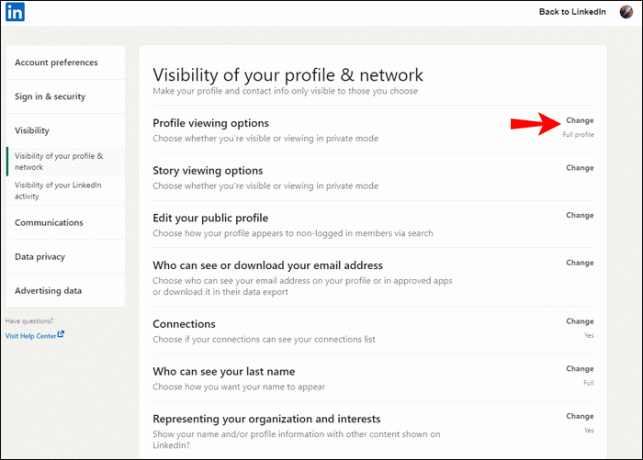
- Memilih Nama dan judul Anda.
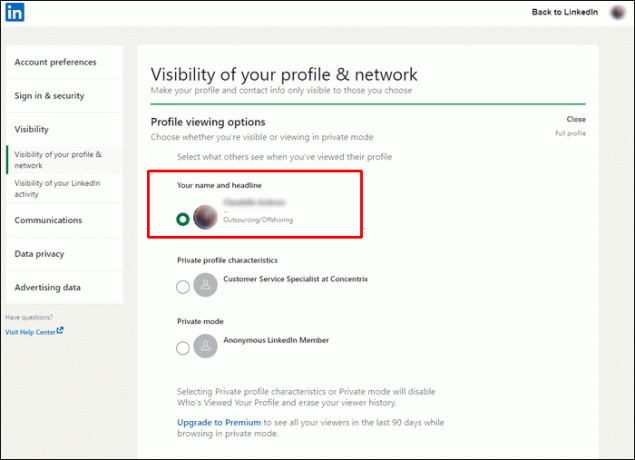
Perubahan pada akun Anda akan disimpan secara otomatis. Sekarang setelah Anda mengaktifkan orang lain untuk melihat nama Anda saat melihat profil mereka, Anda juga dapat melihat siapa yang melihat profil Anda.
Begini cara melakukannya di PC:
- Membuka LinkedIn di browser Anda dan masuk ke akun Anda.

- Klik Aku di bawah gambar profil Anda di sudut kanan atas layar Anda.

- Pilih Tampilkan profil tombol pada menu drop-down.
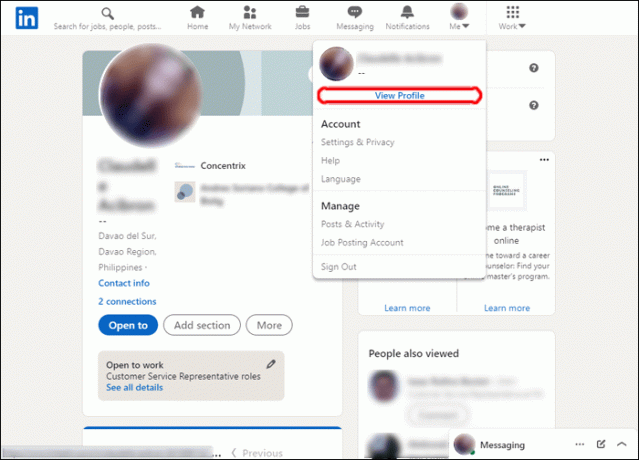
- Pergi ke Siapa yang Melihat Profil Anda opsi di bawah gambar profil Anda di sisi kiri.

Anda juga dapat mengakses opsi ini langsung dari dasbor Anda. Itu akan berada di bilah sisi kiri, di bawah foto profil dan nama Anda.
Meskipun Anda tidak menyetel opsi tampilan profil untuk menampilkan nama Anda, Anda dapat melihat jumlah orang yang mengunjungi profil Anda dalam tujuh hari terakhir. Saat Anda membuka halaman Siapa yang Melihat Profil Anda, LinkedIn akan meminta Anda untuk menonaktifkan mode privat.
Seperti yang disebutkan sebelumnya, jika Anda memiliki akun Premium, Anda akan memiliki wawasan tentang lebih banyak informasi. Anda akan melihat tren dan wawasan pemirsa Anda setiap minggu. Grafik juga akan menunjukkan kepada Anda peningkatan atau penurunan, dalam persentase, jumlah pemirsa dibandingkan dengan minggu lalu.
Cara Melihat Siapa yang Melihat Profil LinkedIn Anda Dari Aplikasi iPhone
Anda juga dapat melihat siapa yang melihat profil Anda secara langsung di aplikasi LinkedIn. Inilah cara Anda melakukannya di iPhone:
- Buka aplikasi LinkedIn di iPhone Anda.

- Masuk jika Anda belum melakukannya.

- Ketuk foto profil Anda di pojok kiri atas aplikasi.

- Lanjutkan ke Siapa yang Melihat Profil Anda fitur pada menu.

Hanya itu saja. Anda juga dapat menemukan fitur ini di profil LinkedIn Anda, tepat di bawah foto profil dan informasi dasar Anda.
Perlu diingat bahwa jika profil Anda tidak memiliki satu pun tampilan dalam 90 hari terakhir, opsi Siapa yang Melihat Profil Anda tidak akan ada.
Cara Melihat Siapa yang Melihat Profil LinkedIn Anda Dari Perangkat Android
Untuk melihat siapa yang melihat profil LinkedIn Anda di aplikasi Android, ikuti langkah-langkah berikut:
- Luncurkan LinkedIn aplikasi di perangkat Android Anda.

- Masuk ke akun Anda.
- Ketuk gambar profil Anda di sudut kanan atas layar Anda.

- Pilih Siapa yang Melihat Profil Anda di menu.

Jika Anda memiliki akun LinkedIn Premium, Anda juga dapat menggesek melalui tab yang akan menampilkan wawasan pemirsa. Misalnya, grafik akan menampilkan jabatan pekerjaan dan perusahaan yang terkait dengan pemirsa Anda, serta di mana tepatnya mereka menemukan profil Anda.
FAQ tambahan
Apakah mungkin melihat siapa yang melihat profil saya dalam mode privat?
Apakah Anda dapat melihat atau tidak siapa yang melihat profil Anda saat Anda dalam mode pribadi bergantung pada jenis profil yang Anda miliki. Jika Anda memiliki profil LinkedIn Dasar, Anda tidak akan dapat melihat siapa yang melihat profil Anda saat Anda dalam mode pribadi atau semi pribadi. Di sisi lain, ini dimungkinkan untuk pengguna Premium.
Jika Anda adalah penampil Premium dalam mode pribadi, saat Anda mengunjungi profil LinkedIn seseorang, mereka akan mendapat pemberitahuan bahwa anggota LinkedIn anonim mengunjungi profil mereka. Namun, jika Anda dalam mode semi-pribadi, orang yang profilnya Anda kunjungi akan dapat melihat jabatan Anda atau nama perusahaan yang terkait dengan akun Anda.
Mengapa saya tidak dapat melihat semua orang yang melihat profil saya?
Memiliki akun LinkedIn Premium memungkinkan Anda melihat siapa yang melihat profil Anda, meskipun Anda dalam mode pribadi. Namun, jika orang yang melihat profil Anda juga dalam mode pribadi, Anda tidak akan dapat melihat informasinya. Beginilah cara LinkedIn melindungi privasi mereka yang ingin menjelajah secara pribadi.
Cari Tahu Siapa yang Telah Mengunjungi Profil LinkedIn Anda
Sangat berguna untuk mengetahui siapa yang telah melihat profil Anda di LinkedIn. Ini akan membantu Anda mendapatkan wawasan tentang visibilitas profil Anda dan juga audiens Anda. Apakah Anda memiliki akun Basic atau Premium, Anda akan dapat menggunakan fitur Siapa yang Melihat Profil Anda di LinkedIn.
Pernahkah Anda mencoba melihat siapa yang melihat profil LinkedIn Anda? Apakah Anda mengikuti langkah yang sama dari panduan ini? Beri tahu kami di bagian komentar di bawah.




